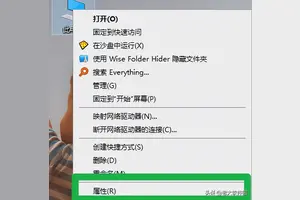1.电脑接收传真,如何设置
UFax2电脑传真机就是的。
一头连电话线,一头连电脑,就可以收发传真了。
单机版的是一头连电话线,一头连电脑,就可以收发传真了。
网络版的一头连电话线,一头连接公司的网络,所有人都可以通过网络访问UFax2电脑传真机来收发传真。并且传真除了发给相应的电脑用户外,可以同时传化成EMAIL发到预先设置的邮箱中去。如果UFax2电脑传真机不关机不断网,还可以在出差时远程接受和发送传真。
完全就像普通传真机一样,不过是无纸化的,且使用更加方便、广泛。
还有,更加可以当电话使用哦!当然,电脑需要耳机和耳麦。
UFax2电脑传真机支持关机接受传真,因为内部有存储设备,并且自己插扩展存储卡,2G。
2.怎样用电脑收传真
一说起用电脑来收发传真,很多人就会想起Winfax、Bitware等软件。不错,这些软件功能强大,能够很好的完成任务,但是它们比较复杂的操作和英文的界面,却让一些用户望而却步。 其实,只要你的电脑里安装了Windows2000,并且拥有一只带有传真功能“猫”,不用安装任何其他的附件,就可以将您的爱机变成一台全功能的传真机,并且使用起来也非常方便。
安装时,只要正确安装了调制解调器的驱动程序,Windows 2000 会在启动时自动检测它,并且安装传真服务和传真打印机。如果启动时没有检测到这些组件,“添加/删除硬件”向导可以搜索并安装这些组件。以后使用传真时,就象是使用打印机一样简单了。
发传真时,首先应该在控制面板中双击“传真”,进行用户基本信息的设置,这里的内容将显示在你发出的传真上。填写完基本的信息后,如果需要,还可以在“封面”选项卡中编辑属于自己的传真封面,用来替换系统默认的封面。需要使用传真时,只需在相应的编辑器中(文本或图形均可),选中“打印”,并在随后出现的打印设置对话框中的选择打印机一栏中选择“传真”,确定后,根据传真向导的提示,依次填写收件人即可。
收传真时,由于win2000没有默认接受传真,故需要在控制台进行设置。单击“开始”,指向“程序”,指向“附件”,指向“通讯”,单击“传真”,然后单击“传真服务管理”,打开控制台,在控制台树中,单击“设备”。 在详细信息窗格中,右键单击要配置的设备,然后单击“属性”。选择“启用接收”,选择该复选框以接收传真。并可设置应答前响铃次数,以更改传真应答呼叫前的响铃次数,系统自动应答传真传输。
综上所述,用win2000附带的传真功能,不仅功能完善,而且界面友好、操作方便,能够完全代替传真机。
3.要怎么设置用电脑接收传真?
如果传真机是具备打印扫描传真的一体机,请仔细看看说明书,并安装该机自带的管理软件,之后就可以用传真机的管理软件来管理传真的发送与接收,图片保存发送也不是问题。
但这种要安装网络组件(注意要按提示插入Windows XP安装光盘):
在Windows XP-F收发传真一定要有一个具有传真功能的Modem(即拨号上网的猫)和一条与Modem连接的电话线,有了它们我们就可以轻轻松松地收发传真了。Windows XP系统在默认安装时并没有安装传真系统,所以在Windows XP收发传真文件之前先要安装传真组件。首先进入“控制面板”.双击“打印机和传真?图标,随后弹出一个?打印机和传真”窗口。在该窗口的空白处单击鼠标右键弹出一个快捷菜单,在此选择?设置传真”命令,弹出一个?正在配置组件?对话框。经过对系统进行扫描后弹出一个提示窗口,按提示插入Windows XP安装光盘后系统开始安装传真组件。安装后.我们可以看到在?打印机和传真?窗口中多了一个?Fax” 图标,表明传真系统已经安装完成。(在添加和删除程序中添加组件也可以)
4.电脑接收传真怎么设置?
WinXP下用Modem巧妙接收传真(转) 随着宽带网的大量普及,原来拨号时代的Modem们已经很少有人再去关注它们,它们有的被遗弃在角落里,有的留在了机箱上,再也没有了以前的风采。
但很多朋友的Modem当时买来时也都是身价不菲,现在就这样放着,总感觉有点浪费,怎么样才能让这些Modem发挥一下余热呢?这就是今天笔者要给大家介绍的话题 —— 在Windows XP下用Modem巧设传真。 其实,现在我们能见到的绝大多数Modem都支持传真功能。
而我们平时使用的Windows操作系统 (包括Windows 95、Windows 98、Windows XP)也都内置了传真组件,只不过因为当时大家只想着用Modem上网,买“猫”也只注意这个目的,很少有人注意它的传真功能罢了。今天,笔者就以 Windows XP操作系统和ECOM EM-56HAMi内置Modem为例和大家探讨一下传真功能的配置步骤。
第一步 检查硬件是否支持 第一步首先要检查您的Modem是否支持传真功能。检查的方法很多,可以看说明书,查询Modem厂商网站。
其实最简便易行的方法就是通过系统的“设备管理器”来检查。 右键点击“我的电脑”图标,选择“属性”,在弹出的对话框中点击“硬件”标签→“设备管理器”按钮,系统将弹出“设备管理器”对话框。
双击展开“调制解调器”一项,如图1所示,如果在您的画面中红框位置有Data Fax字样即代表此Modem支持数据传真功能。 图1 【小提示】 必须保证安装的是原配Modem驱动程序,否则有可能显示不准确。
第二步 配置传真软件 打开“开始”菜单→“设置→控制面板→打印机或传真”,在弹出的“打印机和传真”对话框中点击“文件”菜单→“安装一个本地传真打印机”。此过程可能会提示插入XP安装光盘,等安装完成后,当前对话框中就会出现一个传真机(Fax)图标,如图2所示。
图2 由于我们是第一次使用传真功能时,随后会自动弹出“传真配置向导”对话框,点击下一步进入发件人信息编辑区,按照提示输入相应内容,如图3所示。 图3 再次点击下一步,出现传真设备配置区,如图4所示。
因为我们要使用Modem作为传真设备,所以要在“选择传真设备”一栏中选择欲设置成传真的 Modem,本例为“ECOM EM-56HAMi V92 Data Fax Voice Modem”,然后选中“允许接收”复选项,以实现传真机的自动应答功能,同时根据自己单位的情况决定让电话铃响几声后由传真机自动接听。 图4 “下一步”按钮,传真配置向导会要求我们输入TSID和CSID,这里一般填入我公司的传真号码或公司名称即可。
它的作用是当进行传真机进行收发工作时,TSID或CSID的中设置的信息会出现在对方传真文件的页眉位置,以便让对方知道我公司的传真号码或公司名称。 随后是设置是否收到传真后用打印机打印,以及是否将收到的传真除保存在收件箱以外还保留一份副本到指定的文件夹中。
这两点,您可以根据自己公司的情况自行设置,如图5所示。 图5 最后点击“下一步”后,将出现一个类似于邮件客户端的“传真控制台”,用户以后就可以利用它来管理接收和发送出去的传真了。
第三步 传真的接收 接收传真是件很简单的事情,由于我们在图4中已经将传真机设置为自动接收,所以只要打开电脑,Windows XP就会自动检查是否有传真信号,并在设定的铃响次数后自动接听,同时弹出如图6的传真监视器,无须我们运行任何额外程序。如果我们想查看收到的传真,只需点击“开始”菜单→“通讯→附件→传真→传真控制台”,在“收件箱”中就会清楚地看到收到的传真,同时这里还有详细的接收时间、页数、大小、呼叫方等信息以方便我们查询。
图6 第四步 传真的发送 大家从图2中可能已经发现,在Windows XP中,传真机就像一台打印机。因此,发送传真时,只需在编辑软件中选择打印到传真机就可以了。
这样,常用的编辑软件像写字板、画图、Photoshop、Word、WPS等几乎都可以用Modem传真直接发送出去。接下来,笔者以Microsoft Word 2003为例为大家演示传真的发送。
一. 直接发送传真 首先打开欲发送的文档,然后点击“文件”菜单→“打印”,在“打印。
5.用电脑收传真电脑应怎样设置
一说起用电脑来收发传真,很多人就会想起Winfax、Bitware等软件。
不错,这些软件功能强大,能够很好的完成任务,但是它们比较复杂的操作和英文的界面,却让一些用户望而却步。nbsp;其实,只要你的电脑里安装了Windows2000,并且拥有一只带有传真功能“猫”,不用安装任何其他的附件,就可以将您的爱机变成一台全功能的传真机,并且使用起来也非常方便。
nbsp;安装时,只要正确安装了调制解调器的驱动程序,Windowsnbsp;2000nbsp;会在启动时自动检测它,并且安装传真服务和传真打印机。如果启动时没有检测到这些组件,“添加/删除硬件”向导可以搜索并安装这些组件。
以后使用传真时,就象是使用打印机一样简单了。nbsp;发传真时,首先应该在控制面板中双击“传真”,进行用户基本信息的设置,这里的内容将显示在你发出的传真上。
填写完基本的信息后,如果需要,还可以在“封面”选项卡中编辑属于自己的传真封面,用来替换系统默认的封面。需要使用传真时,只需在相应的编辑器中(文本或图形均可),选中“打印”,并在随后出现的打印设置对话框中的选择打印机一栏中选择“传真”,确定后,根据传真向导的提示,依次填写收件人即可。
nbsp;收传真时,由于win2000没有默认接受传真,故需要在控制台进行设置。单击“开始”,指向“程序”,指向“附件”,指向“通讯”,单击“传真”,然后单击“传真服务管理”,打开控制台,在控制台树中,单击“设备”。
nbsp;在详细信息窗格中,右键单击要配置的设备,然后单击“属性”。选择“启用接收”,选择该复选框以接收传真。
并可设置应答前响铃次数,以更改传真应答呼叫前的响铃次数,系统自动应答传真传输。nbsp;综上所述,用win2000附带的传真功能,不仅功能完善,而且界面友好、操作方便,能够完全代替传真机。
xp也一样,再给你一个软件,你看看吧ZOL首页nbsp;amp;gt;nbsp;下载频道nbsp;amp;gt;nbsp;网络软件nbsp;amp;gt;nbsp;传真软件nbsp;amp;gt;nbsp;新狐电脑传真[Faxnow]nbsp;2.5国产简体中文版通过调制解调器发送和接收传真软件。以打印机方式将来自WORD/WPS/记事本/写字板等办公软件中编辑好的文字和图片内容转换为传真文件,然后调用发送程序,输入传真号码来发送传真。
调制解调器连通电话后,点击接收传真按钮即可自动接收传真并可浏览和打印传真。软件采用国际最新传真编码通信技术,支持Class1/Class1.0/Class2/Class2.0/等各种新老制式传真卡。
通过电脑发送和接收传真速度快,内容清晰,节省人工,并且可将传真转换为图像文件,方便传真存档和管理,是一款绝佳的日常办公工具。
6.如何在windows中添加”传真服务”
用XP系统接收传真
1、开始——设置——打印机和传真机,(本机必须安装调制解调器,必须有电话线与之连接)。
2、在空白处单击右键——安装一个本地传真机打印机,如果是第一次安装,则需要选择传真设置(如果本机没有安装传真服务,需要xp的安装盘加载一些文件)。
3、按照向导,设置传真机,需要选择调制解调
一、安装传真组件
要想在Windows XP下收传真,首先要有一个具有传真功能的Modem。Windows XP系统在默认安装时并没有安装传真功能,所以我们还要为系统安装传真组件。
进入“控制面板”,双击“打印机和传真”图标,会弹出“打印机和传真”窗口。在该窗口的空白处单击鼠标右键,选择“设置传真”命令,系统会开始配置组件。之后,按提示插入Windows XP安装光盘,系统就开始自动安装传真组件了。安装完成后,我们可以看到在“打印机和传真”窗口中多了一个“Fax”图标。
二、配置传真属性
双击“Fax”图标,打开“传真配置向导”对话框,单击“下一步”进入“发信人信息”对话框。在此我们要对发信人信息进行相应的设置,如姓名、传真号码、办公电话、地址等内容。发信人姓名和传真号码务必填写,传真号码就是连接Modem的电话座机号码。
填写好后单击“下一步”进入“选择传真发送或接收设备”对话框。在该对话框的“选择传真设备”栏中选择好你的Modem,勾选下面的“允许发送”、“允许接收”复选框,并根据需要点选下面的应答方式,如果选择“自动应答”,我们还需要设置好应答前的电话响铃次数。设置后单击下一步,在出现的“TSID”和“CSID”文本框中输入发送传真文件时显示的电话号码,这样便于对方传真机识别。
完成后,单击“下一步”打开“路由选项”对话框,在此我们要对接收后的传真文件进行设置。如果你想将收到的传真文件打印出来,在此勾选“打印到”复选框,并在后面的打印传真机列表中选择打印机名称。如果你想在计算机中保存一份接收到的传真文件的副本,在此还需要勾选“将副本保存到文件夹”选项,并再通过“浏览”选择一个保存传真文件的文件夹。至此传真属性已经配置成功,单击“下一步”,在“完成传真配置”对话框中单击“完成”即可。
三、接收传真
当有传真发来时,如果你的电脑处于在线状态,Windows XP会自动启动传真工具接收文件。完成后会在系统任务栏中出现一个接收到新传真文件的图标,同时系统会将传真文件以图形文件的格式保存在我们前面设置好的文件夹中。
我们可以在“传真控制台”中进行查看,也可以通过一些看图工具直接浏览传真文件。
转载请注明出处windows之家 » 如何设置win10电脑接收传真
 windows之家
windows之家